ถึงเวลานั้นของปีที่ผู้คนจำนวนมากขึ้นได้รับ iPhone และ iPad ใหม่ รอบนี้หมายความว่า iOS 13 และ iPadOS ได้รับความสนใจมากขึ้นจากการเปิดตัวล่าสุด
สารบัญ
- การอ่านที่เกี่ยวข้อง
- มีอะไรใหม่ใน Safari ใน iOS 13 และ iPadOS
- วิธีการกู้คืนแท็บ Safari ที่ถูกลบ
-
บทสรุป
- กระทู้ที่เกี่ยวข้อง:
การอ่านที่เกี่ยวข้อง
- ปัญหา iOS 13 หรือ iPadOS และวิธีแก้ไข
- ทุกอย่างในแอพไฟล์ใหม่สำหรับ iPadOS
- iMessage ไม่ทำงาน iOS 13 หรือ iPadOS? ซ่อมวันนี้
- 13 การตั้งค่าที่คุณควรเปลี่ยนใน iOS 13 หรือ iPadOS
ในขั้นต้น iPadOS เห็นการอัปเกรดครั้งใหญ่เมื่อมาถึง Safari และซอฟต์แวร์โดยรวม แต่ก็ยังมีจุดบกพร่องอยู่บ้างที่กำลังดำเนินการอยู่ แม้กระทั่งหลังจากออกอัปเดตล่าสุดแล้ว
มีอะไรใหม่ใน Safari ใน iOS 13 และ iPadOS
เริ่มต้นด้วย iPhone Safari ได้เห็นการเพิ่มคุณสมบัติที่แตกต่างกันเล็กน้อยสำหรับเว็บเบราว์เซอร์มือถือ มีเมนูเริ่มต้นใหม่ทั้งหมดพร้อมกับคำแนะนำโดย Siri ตามประวัติการท่องเว็บของคุณ
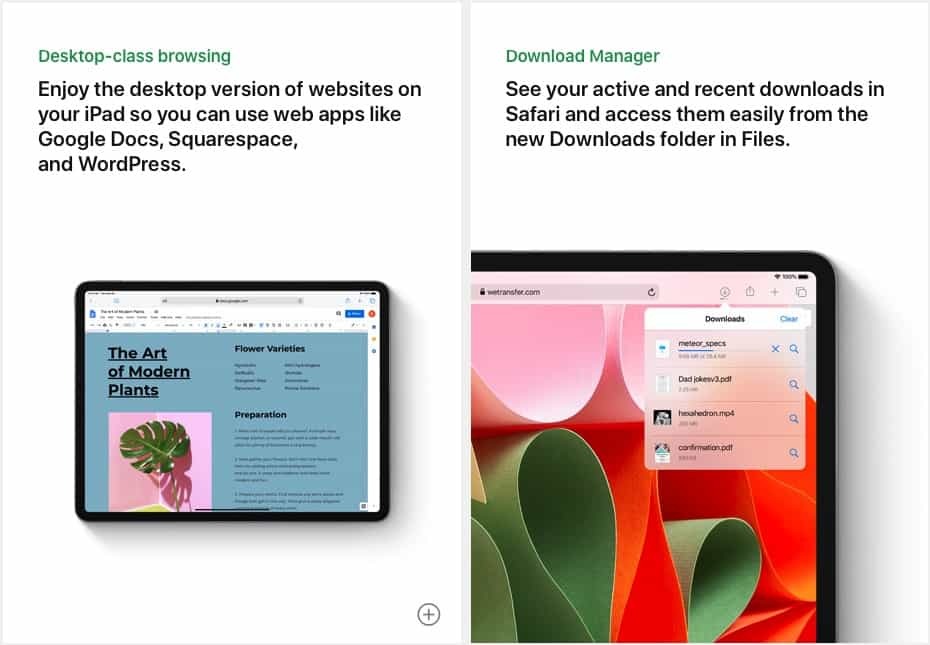
นอกจากนี้ เรามีเมนูการตั้งค่าแบบใหม่ทั้งหมดที่สามารถเข้าถึงได้โดยแตะที่ไอคอนทางด้านซ้ายของ URL เมื่อแตะแล้ว นี่คือสิ่งที่เข้าถึงได้:
- ตัวเลือกขนาดตัวอักษร
- แสดงมุมมองผู้อ่าน
- ซ่อนแถบเครื่องมือ
- ขอเว็บไซต์เดสก์ท็อป
- ปิดตัวบล็อกเนื้อหา
- การตั้งค่าเว็บไซต์
ดูเหมือนว่าในที่สุด Apple ก็ใกล้จะให้เราควบคุมอุปกรณ์ของเราได้มากที่สุดเท่าที่จะมากได้ แม้ว่าจะเป็นเพียงกับ Safari ก็ตาม ทั่วไประหว่าง iOS 13 และ iPadOS คือ Download Manager ใหม่ทั้งหมด
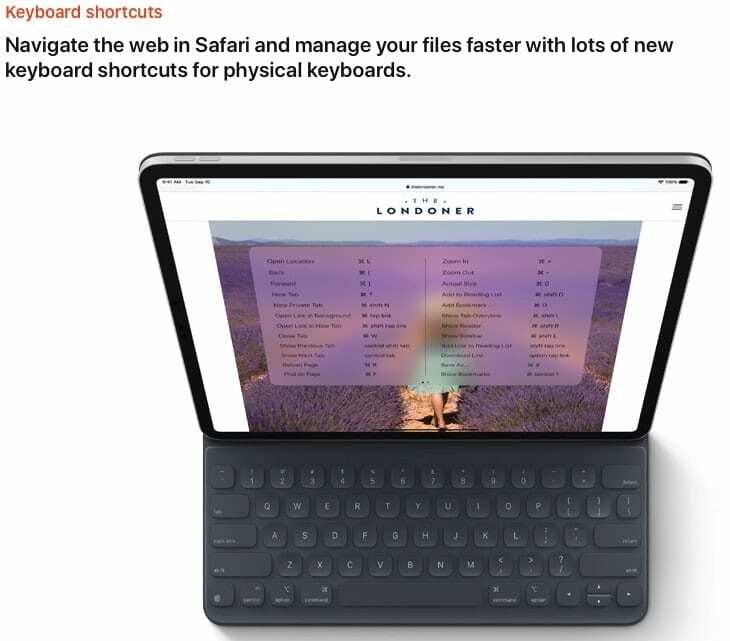
เมื่อใดก็ตามที่คุณได้รับแจ้งให้ดาวน์โหลดไฟล์ ไอคอนจะปรากฏขึ้นที่ด้านขวามือของแถบ URL จากนั้น คุณสามารถแตะที่ไอคอนเพื่อดูรายการดาวน์โหลด พร้อมกับเปิดโฟลเดอร์ดาวน์โหลดใน iCloud Drive
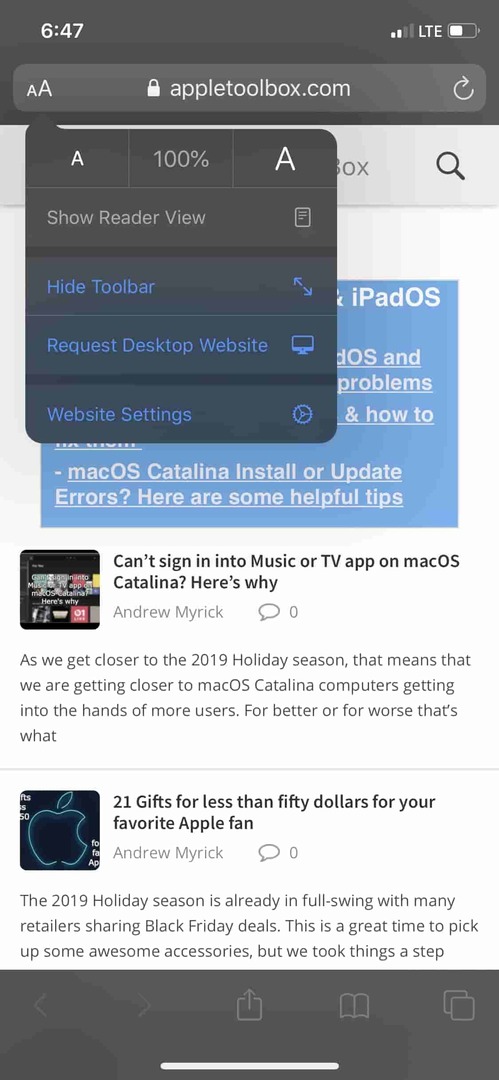
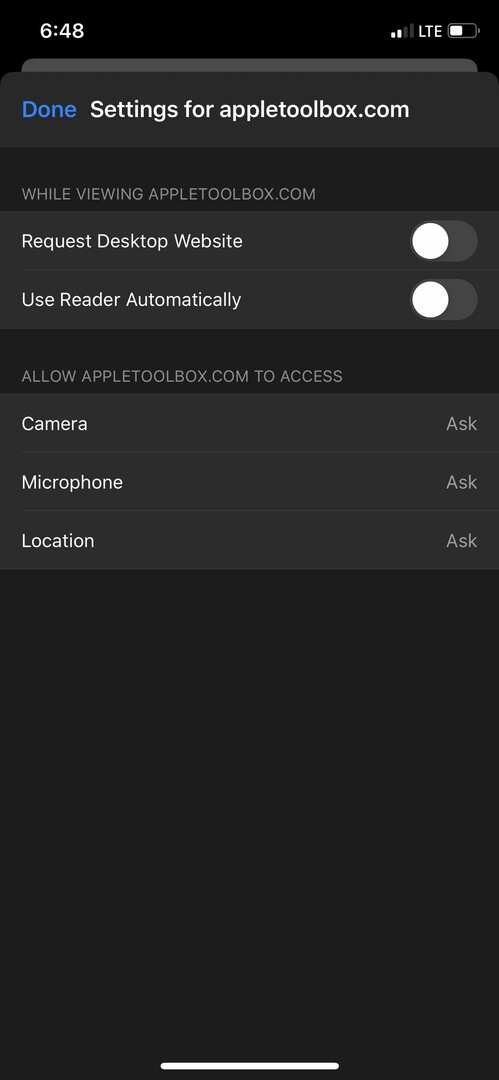
สำหรับ Safari บน iPad นั้น Apple กำลังโน้มน้าวให้สิ่งนี้เป็น "ประสบการณ์การท่องเว็บระดับเดสก์ท็อป" นั่นหมายความว่าคุณจะไม่ต้องเจอเว็บไซต์บนมือถือที่ไม่ได้รับการปรับแต่งบนหน้าจอขนาดใหญ่อีกต่อไป
- เคล็ดลับ & เคล็ดลับแท็บ iPhone Safari ยอดนิยมของเรา
ในที่สุด Apple ยังรวมแป้นพิมพ์ลัดใหม่จำนวนมากเพื่อให้คุณสามารถนำทางเบราว์เซอร์ได้เร็วยิ่งขึ้น สิ่งเหล่านี้เป็นส่วนเสริมที่น่ายินดี แต่ไม่ใช่ทุกอย่างที่เป็นดอกกุหลาบและดอกเดซี่
วิธีการกู้คืนแท็บ Safari ที่ถูกลบ
เมื่อเร็ว ๆ นี้ Apple ได้เปิดตัวการอัปเดตสำหรับอุปกรณ์ iPad และ iOS ที่ทำให้แท็บ Safari ถูกลบ แม้ว่าจะมีการตั้งค่าในเบราว์เซอร์มือถือให้ลบแท็บโดยอัตโนมัติหลังจากช่วงระยะเวลาหนึ่ง แต่ก็มีผู้ใช้ที่ได้รับผลกระทบจากจุดบกพร่องนี้
ไม่มีการแก้ไขหรือวิธีแก้ไขปัญหาชั่วคราวมากนัก แต่วิธีหนึ่งที่คุณสามารถกู้คืนแท็บ Safari ที่ถูกลบได้มีดังนี้:

- เปิด ซาฟารี บน iPad. ของคุณ
- ปัดขึ้นจากด้านล่างเพื่อแสดงท่าเรือ
- แตะที่ไอคอน Safari
หากเป็นไปได้ จะมีปุ่มปรากฏขึ้นที่มุมขวาบนของหน้าจอซึ่งเขียนว่า เปิด Windows ที่ปิดไว้อีกครั้ง. เมื่อคุณแตะปุ่มนั้น แท็บที่ปิดไว้ทั้งหมดจะปรากฏขึ้นอีกครั้ง ทำให้คุณสามารถเข้าถึงสิ่งที่คุณได้บันทึกไว้ในภายหลัง
ในกรณีที่คุณไม่เห็นตัวเลือกนี้ โชคไม่ดีที่คุณโชคไม่ดีและจะต้องอาศัยประวัติของ Safari นอกจากนี้ วิธีนี้ใช้ไม่ได้กับผู้ใช้ iPhone แต่มีวิธีอื่นแทน
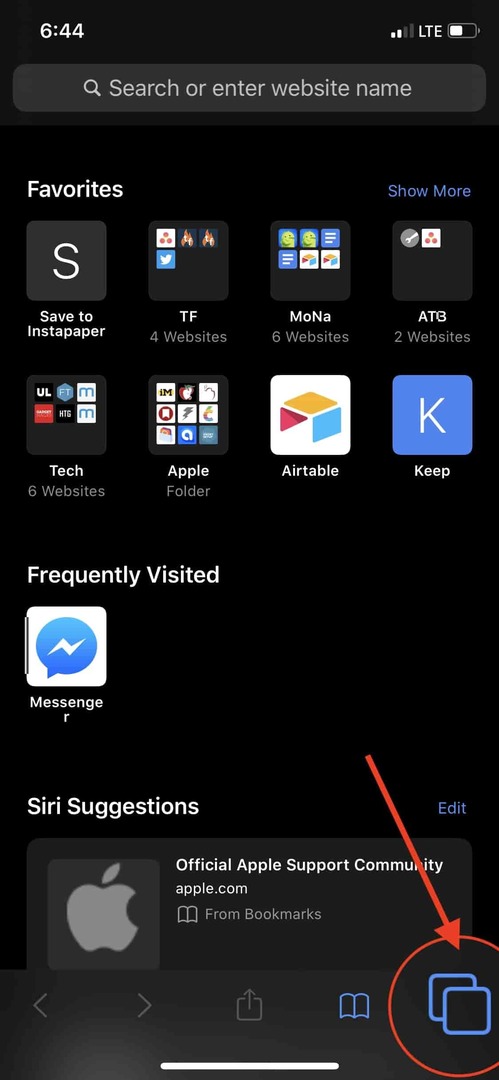
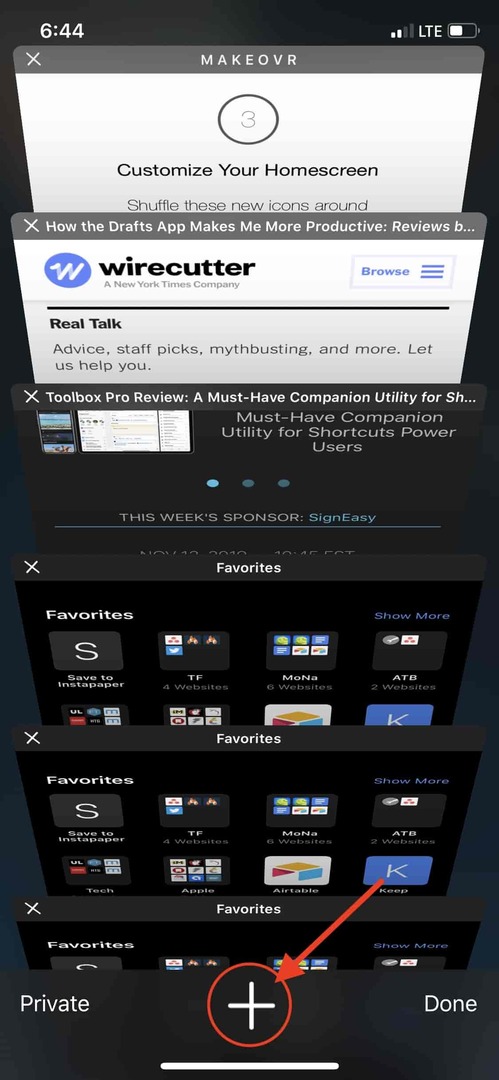
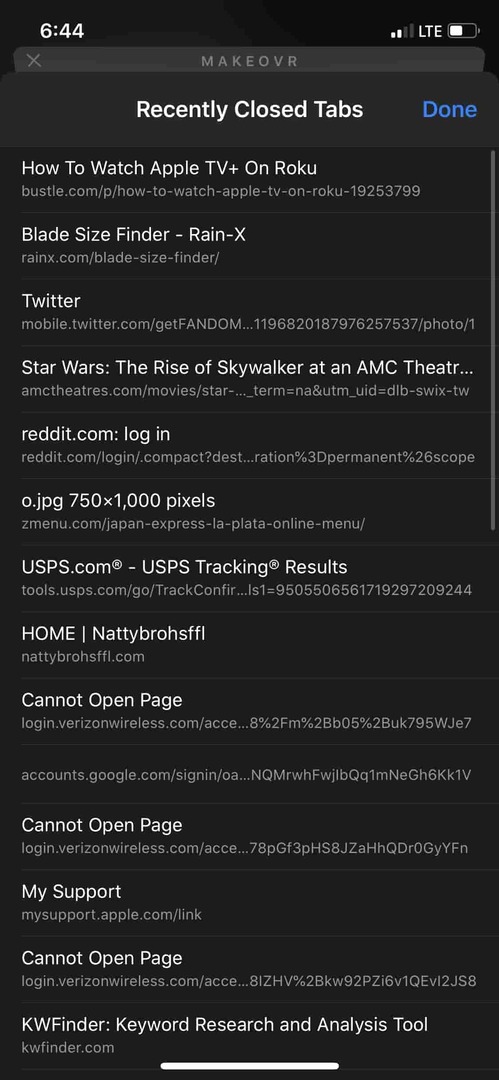
- เปิด Safari บน iPhone ของคุณ
- แตะไอคอน "แท็บ" ที่มุมล่างขวามือ
- กดปุ่ม “+” ไอคอนที่ด้านล่าง
จากที่นั่น คุณจะสามารถเลือกแท็บที่ต้องการเปิดใหม่ได้ นี่ไม่ใช่คุณลักษณะที่มีการอธิบายอย่างละเอียด แต่ก็ยังเป็นสิ่งที่ควรค่าที่จะรวมอยู่ใน Safari
บทสรุป
เราชอบที่จะได้เห็นการอัปเดตครั้งใหญ่ทั้งหมดมาถึง Safari ทั้งบน iPhone และ iPad ในที่สุด เราชอบมากขึ้นที่จะเห็นว่า Apple เริ่มจริงจังกับสายผลิตภัณฑ์ iPad ที่กลายเป็นอุปกรณ์โรงไฟฟ้ามากกว่าแล็ปท็อปบางรุ่น
ค่อนข้างโชคร้ายที่มีแมลงที่คอยดูแลหัวที่น่าเกลียดในเวลาที่ไม่ถูกต้อง หากคุณพบว่าไม่สามารถกู้คืนแท็บ Safari ที่ถูกลบไปแล้วได้ แต่พบวิธีแก้ปัญหาอื่น โปรดแจ้งให้เราทราบในความคิดเห็นด้านล่าง ในระหว่างนี้ โปรดแจ้งให้เราทราบว่าฟีเจอร์ที่คุณชื่นชอบใน iOS 13 หรือ iPadOS คืออะไร!
แอนดรูว์เป็นนักเขียนอิสระที่มีพื้นฐานมาจากชายฝั่งตะวันออกของสหรัฐอเมริกา
เขาได้เขียนบทความให้กับไซต์ต่างๆ มากมายในช่วงหลายปีที่ผ่านมา รวมถึง iMore, Android Central, Phandroid และอื่นๆ อีกสองสามแห่ง ตอนนี้เขาใช้เวลาทำงานให้กับบริษัท HVAC ในขณะที่ทำงานเป็นนักเขียนอิสระในเวลากลางคืน